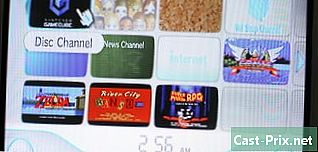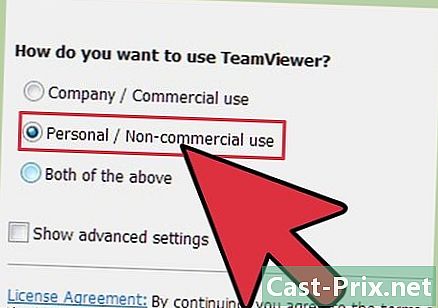Jak opublikować GIF na Twitterze
Autor:
Roger Morrison
Data Utworzenia:
18 Wrzesień 2021
Data Aktualizacji:
13 Czerwiec 2024

Zawartość
- etapy
- Część 1 Publikuj z iPhone'a
- Część 2 Publikuj z urządzenia z Androidem
- Część 3 Publikuj z komputera
Możesz opublikować plik GIF, wykonując kilka kroków podobnych do tych, które zostały użyte do opublikowania zdjęcia na platformie sieci społecznościowej. Pamiętaj, że można opublikować plik GIF za pomocą tweeta i nie może mu towarzyszyć inne zdjęcie lub zdjęcie. Jednak opublikowanie pliku GIF może uczynić twój tweet bardziej interesującym. Dowiedz się już dziś, aby opublikować GIF z iPhone'a, urządzenia z Androidem lub komputera.
etapy
Część 1 Publikuj z iPhone'a
-
Otwórz na swoim urządzeniu iOS. Prawdopodobnie aplikacja zapisze dane logowania, ale jeśli nie, należy się zalogować.- Jeśli nie masz aplikacji na iPhonie, pobierz ją ze sklepu App Store.
- Jeśli nie masz konta na platformie, powinieneś je utworzyć.
-
Wpisz swój tweet. Udowodniono, że tweety zawierające zdjęcia otrzymują 18% więcej kliknięć, 89% więcej mi się podoba i 150% więcej retweetów. Tweet, który zawiera GIF, pozwoli Ci przekazać swoją wiadomość.- Naciśnij ikonę ćwierkanie i wpisz go w polu e.
-
Dodaj GIF. Są to obrazy cyfrowe, statyczne lub animowane w standardowym formacie, które subskrybenci widzą z dowolnego urządzenia, do którego mają dostęp.- Aby dodać plik GIF zapisany w telefonie, naciśnij zdjęcie i wybierz ten, który chcesz.
- Aby dodać z dostępnej biblioteki GIF, dotknij ikony GIF wyszukać i wybrać ten, który chcesz.
-
Opublikuj swój tweet. Wiele subskrybentów chętnie kliknie, pokocha i prześle dalej.- Naciśnij tweeter opublikować.
Część 2 Publikuj z urządzenia z Androidem
-
Otwórz na urządzeniu z Androidem. Prawdopodobnie aplikacja zapisze dane logowania, ale jeśli nie, należy się zalogować.- Jeśli nie masz aplikacji na urządzeniu z Androidem, pobierz ją z Google Play.
- Jeśli nie masz konta w sieci społecznościowej, musisz je utworzyć.
-
Wpisz swój tweet. Masz 140 znaków, aby powiedzieć światu, co się dzieje, a dodanie GIFa sprawi, że tweet będzie znacznie ciekawszy.- Stuknij ikonę pióra, aby otworzyć pole wprowadzania.
- Naciśnij Co nowego i wpisz swój w polu e.
-
Dodaj GIF. Są to obrazy cyfrowe, statyczne lub animowane w standardowym formacie, które subskrybenci widzą z dowolnego urządzenia, do którego mają dostęp.- Aby dodać plik GIF zapisany w telefonie, naciśnij zdjęcie i wybierz ten, który chcesz.
- Aby dodać z dostępnej biblioteki GIF, dotknij ikony GIF wyszukać i wybrać ten, który chcesz.
-
Opublikuj swój tweet. Wiele subskrybentów chętnie kliknie, pokocha i prześle dalej.- Naciśnij tweeter opublikować.
Część 3 Publikuj z komputera
-
Zaloguj się do swojego konta. Jeśli dane logowania zostały zapisane na komputerze, możesz od razu zacząć pisać tweet.- Przejdź do https: //.com/ z komputera i zaloguj się jak zwykle, klikając przycisk Zaloguj się który znajduje się w prawym górnym rogu strony.
- Jeśli nie masz konta, kliknij zarejestrować stworzyć jeden.
-
Wpisz swój tweet. Zdjęcie jest warte tysiąca słów, więc możesz dodać GIF. Ponadto masz również 140 znaków.- Napisz w polu wejściowym u góry kanału wiadomości na swojej stronie głównej lub kliknij przycisk tweeter.
-
Dodaj GIF. Jeśli nie jest ustawione na automatyczne odtwarzanie, zrobi to raz, a następnie wyświetli się jako zdjęcie.- Aby załączyć plik GIF zapisany na komputerze, naciśnij zdjęcie i wybierz ten, który chcesz dodać.
- Aby dodać z dostępnej biblioteki GIF, dotknij ikony GIF wyszukać i wybrać ten, który chcesz
-
Opublikuj swój tweet. Wiele subskrybentów chętnie kliknie, pokocha i prześle dalej.- Naciśnij tweeter opublikować.